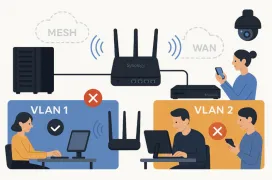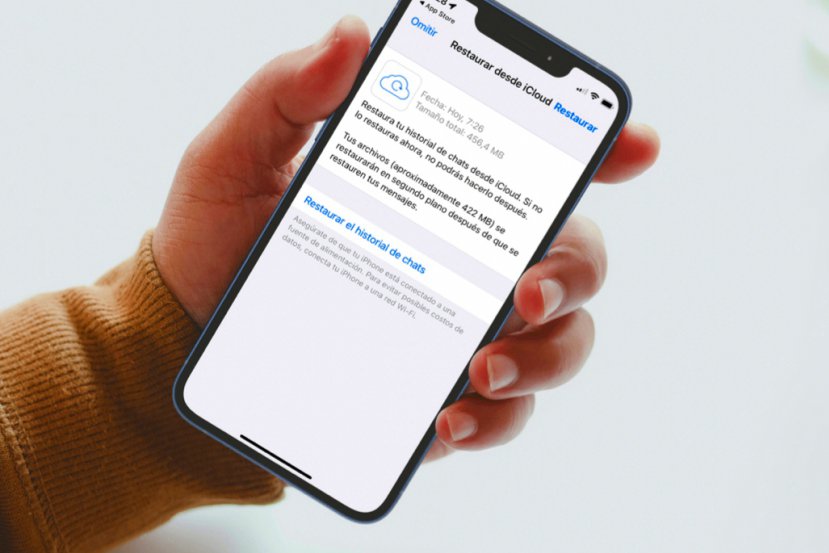
Mantén tus conversaciones y fotos a salvo
Documentos, fotos, vídeos, notas de voz y, sobre todo, mensajes, muchos mensajes. Para la mayoría de los usuarios, eso es todo lo que llega día tras día a través de WhatsApp, la plataforma de mensajería más exitosa del mundo. Claro, si el uso que haces de la aplicación se reduce al envío de memes y mensajes intrascendentes, es posible que poco te importe que el historial de los chats se pierda. Pero, ¿qué pasa cuando utilizas WhatsApp para tratar temas importantes, como asuntos laborales o personales? En ese caso, es muy posible que no quieras perder nada de lo que has recibido o enviado. ¿Cómo puedes hacerlo?
A diferencia de Telegram, que guarda todos los datos en sus propios servidores, WhatsApp se apoya en las copias de seguridad para respaldar la información de los usuarios. En este artículo abordamos esta cuestión y despejamos todas tus dudas con respecto a la copia de seguridad en esta aplicación. Te explicamos qué pasos debes seguir para realizarla en tu móvil con iOS y Android. Asimismo, hacemos un repaso exhaustivo de todas las opciones que tienes a tu disposición y cómo afectan al tipo de respaldo lleva a cabo WhatsApp de tus conversaciones.
Cómo hacer una Copia de Seguridad de WhatsApp en Android Paso a paso
Crear una copia de seguridad de las conversaciones de WhatsApp en Android no tiene complicación alguna. Estos son los pasos para efectuar un respaldo de tu contenido:
- Toca en los tres puntos verticales que verás en la esquina superior de la pantalla para desplegar el menú contextual de WhatsApp.
- Presiona en Ajustes.
- Abre la sección Chats y, luego, entra en Copia de seguridad.
- Pulsa en Guardar.
Inmediatamente, se iniciará la copia de seguridad y se guardará en el almacenamiento local del teléfono.

Si deseas activar el respaldo en la nube, toca en Guardar en Google Drive. En el diálogo emergente, elige alguna de estas opciones:
- Nunca (se desactiva la copia de seguridad en Drive).
- Solo cuando toco “Guardar” (respaldo manual).
- Diariamente.
- Semanalmente.
- Mensualmente.
Tal y como has podido comprobar, la única manera de que WhatsApp realice la copia automáticamente es valerse de Google Drive. No hay forma de ejecutar un respaldo automático de forma local.
Adicionalmente, encontrarás estos parámetros en la sección Copia de seguridad de WhatsApp para Android:
- Cuenta de Google. Si tienes más de una cuenta configurada en tu móvil, podrás seleccionar cuál debe usarse para hacer la copia.
- Guardar usando. Te da la opción de efectuar el respaldo únicamente con wifi.
- Incluir vídeos. Decide si los vídeos se guardarán o no. Es un ajuste ideal para reducir el peso total de la copia, especialmente si tienes poco espacio en la nube.
- Copia de seguridad cifrada de extremo a extremo. Asegura el contenido de la copia gracias a una clave y a un sistema criptográfico. La hace inaccesible a cualquiera que no conozca la clave.
Realizar una Copia de Seguridad de WhatsApp en iPhone (iOS)
Aunque el proceso varía ligeramente, en iOS es igual de fácil realizar una copia de seguridad en WhatsApp. De nuevo, deberás acudir al panel de ajustes de la aplicación y desde allí activar el respaldo automático de los mensajes. Estos son los pasos que debes dar:
- Presiona en Configuración en el acceso directo que hay en la barra de navegación.
- Abre el apartado Chats para ver todos los parámetros relacionados con las conversaciones de WhatsApp.
- Pulsa en Copia de seguridad.
- Toca en Realizar copia ahora para crear una nueva copia en la nube manualmente.
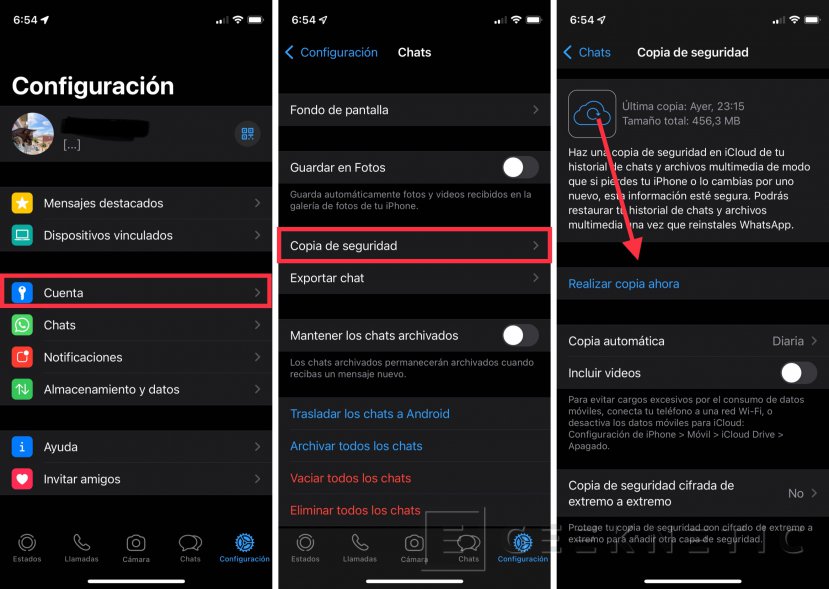
Por el contrario, si quieres que la copia se haga automáticamente, pulsa en Copia automática y escoge la frecuencia con la que se efectúan las copias. Las opciones disponibles son las siguientes:
- Diaria.
- Semanal.
- Mensual.
- No (Desactiva la copia automática).
Como ya hemos hecho con Android, repasamos el resto de las funcionalidades que ofrece este apartado para personalizar al máximo la copia de seguridad.
- Incluir vídeos. Te permite decidir si los vídeos que te envían por WhatsApp se deben almacenar en la copia de seguridad. Desactivar esta opción es una buena manera de reducir el peso total de la copia de seguridad y es especialmente útil cuando tienes poco espacio en iCloud.
- Copia de seguridad cifrada de extremo a extremo. Hace que tu copia sea ilegible y la protege con un cifrado que se asocia a una contraseña. Nadie podrá restaurar tu copia, a no ser que conozca la contraseña que has introducido. Ni Apple ni WhatsApp tienen acceso al respaldo y, en caso de que olvides la clave, no podrán ayudarte a recuperarlo.
¿Dónde se guardan las copias de seguridad de WhatsApp?
Las copias de seguridad de WhatsApp que inicias desde un teléfono con Android se almacenan en dos ubicaciones distintas, según la configuración.
- Local. Son respaldos que se guardan en la memoria interna del dispositivo. No es posible configurar este tipo de copias para que se realicen automáticamente y, si el móvil sufre un percance, se pierden.
- Google Drive. Se sirve del espacio que tienes en tu unidad de Drive para guardar la copia de seguridad. Admite más ajustes, como la posibilidad de crear copias diarias. Para ver el histórico de respaldos, acude a la aplicación de Google Drive y, en el menú, toca en Copias de seguridad. Con todo, esto no te permite ver el contenido de la copia.
En el caso de que tu teléfono sea un iPhone con iOS, la ubicación de las copias es una sola:
- iCloud. WhatsApp para iOS no facilita la creación de respaldos en local. De esta manera, todo pasa por la nube de Apple. Tampoco es posible ver el contenido de la copia y para comprobar cuánto espacio están ocupando los respaldos deberás dirigirte a la configuración de iCloud de Ajustes de iOS.
A todo esto, debemos sumar la opción de Exportar chat que encontrarás en la configuración de WhatsApp y en los ajustes de cada conversación. En esta guía te contamos cómo exportar tus chats y guardarlos en un PC o en el móvil.
Podrás restaurar tus conversaciones y fotos
Todo lo mencionado hasta ahora nos lleva a una cuestión importante: ¿cómo se restauran las copias de seguridad de WhatsApp?
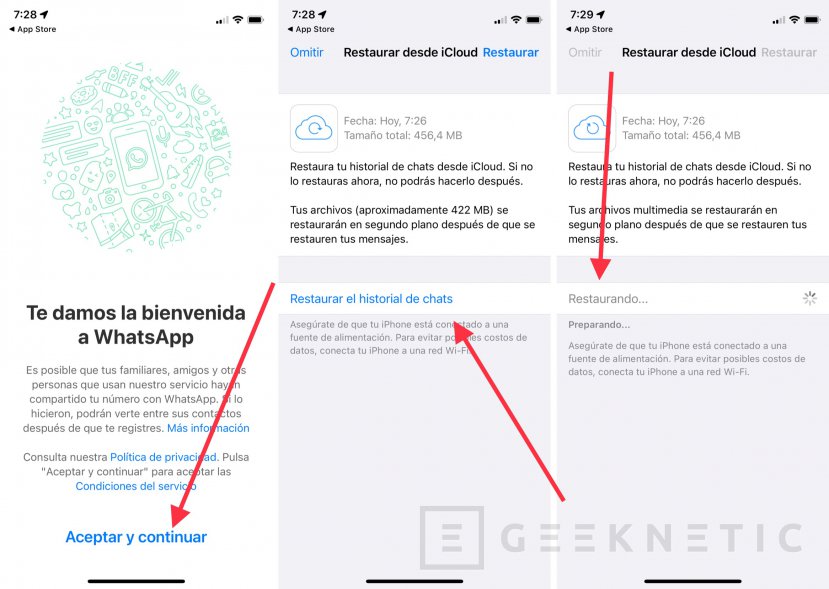
Lo cierto es que no existe un botón que te permita seleccionar una copia de seguridad del historial y restaurarla en cualquier momento. WhatsApp solamente te ofrece esta posibilidad cuando estás recuperando tu cuenta después de borrar la aplicación o instalarla en un nuevo teléfono, tal y como se aprecia en la imagen superior. Recuerda que en ningún caso existe la posibilidad de seleccionar entre varios puntos de restauración. La aplicación siempre recuperará la última copia de seguridad disponible en la nube o en local (solo en Android). Ah, y lo más normal es que no seas capaz de recuperar tu copia si has eliminado tu cuenta de WhatsApp.
Fin del Artículo. ¡Cuéntanos algo en los Comentarios!